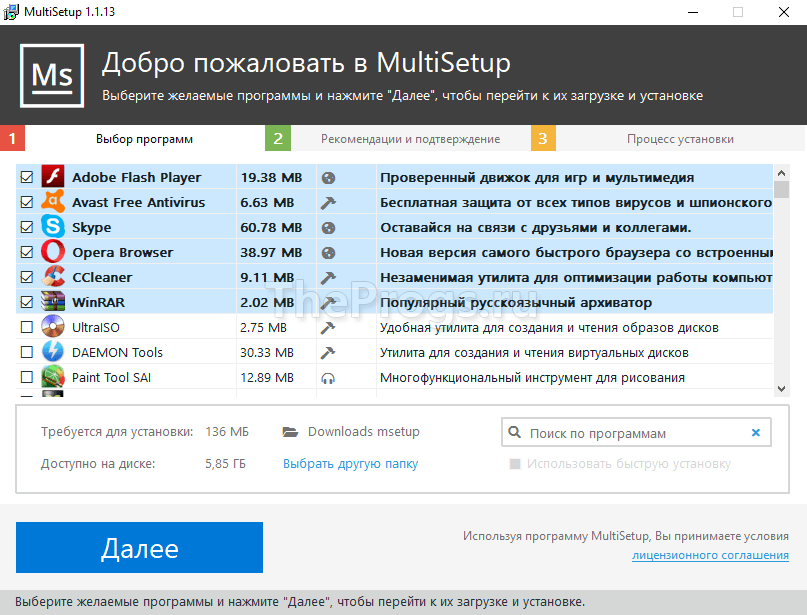MultiSetup (рус. «Мультисетап») – продвинутый установщик для Windows, аналог InstallPack. Программа предназначена для быстрого выбора необходимых компьютеру приложений, их скачивания и инсталляции. С помощью русского MultiSetup можно в несколько кликов установить огромное количество программ. Особенно она полезна при покупке нового железа и необходимости быстро оснастить его ежедневно используемым софтом.
Установка MultiSetup
Чтобы загрузить на компьютер установочный файл, произведите следующие действия:
- Скачайте Multisetup с официального сайта по ссылке в конце статьи;
- Нажмите на кнопку «Скачать MultiSetup для Windows»;
- Сохраните полученный файл на компьютере и запустите его.
Настройка MultiSetup
Данная программа не требует инсталляции (она портативная), поэтому при двойном клике на скачанный файл вы сразу получите доступ ко всем её функциям. Основное окно MultiSetup содержит в себе следующие элементы:
- Список доступных для загрузки и инсталляции Windows-утилит;
- Информация о требуемом для установки дисковом пространстве;
- Выбор папки назначения загружаемых файлов;
- Ссылка на лицензионное соглашение MultiSetup.
Стоит отметить, что для установки через MutliSetup доступно огромное количество приложений для Windows.
Категории программ
Вот их основные категории:
- Безопасность (антивирусы, фаерволы, прокси-серверы и др.);
- Офис (офисные пакеты, архиваторы, софт для расчётов и черчения и др.);
- Интернет (браузеры, мессенджеры, торрент-клиенты, почтовые клиенты и др.);
- Мультимедиа (плееры, графические и 3D-редакторы, кодеки, звуковые редакторы и др.);
- Система (работа с дисками, очистка от ненужных файлов, различные тесты оборудования, восстановление файлов и др.);
- Драйверы (необходимое программное обеспечение для кулеров, видеокарты и другого оборудования);
- Игры (настройка игрового оборудования, софт для игровых платформ);
- Разработка (средства поддержки для веб-разработчиков).
Автоустановка программ
После выбора необходимых для инсталляции приложений, нажмите кнопку «Далее». Вы увидите список выбранных утилит и их размер, после чего нажмите кнопку «Начать установку». После этого будет произведена загрузка инсталляционных файлов необходимых приложений.
Как только установочный файл первого приложения будет скачан, откроется мастер его установки, через который вы сможете настроить ту или иную программу под свои нужды. После того, как установка будет произведена в отношении всех утилит, нажмите кнопку «Завершить».
Особенности MultiSetup
Плюсы
- Огромный выбор устанавливаемого софта;
- Не нужно искать инсталляционные файлы в интернете (для некоторых программ это бывает очень сложной процедурой);
- Надёжные репозитории приложений.
Минусы
- отсутствие «тихого режима» установки – каждую программу надо устанавливать вручную.
Выводы
MultiSetup на русском языке отлично подойдёт для нового оборудования, на которое нужно быстро установить большое количество программного обеспечения. Также рекомендуем ознакомиться с MultiSetup новичкам в деле инсталляции софта, т.к. она значительно облегчает процесс оснащения компьютера необходимыми для комфортной работы приложениями.
Мы рекомендуем скачать бесплатно MultiSetup для Windows с официального сайта, чтобы максимально ускорить процесс установки софта на ваш ПК.
MultiSetup / МультиCетап — это менеджер загрузок (например, как Download Master), но уже с установленным списком программ для их загрузки. Является аналогом Инсталл Пак. Главная задача – осуществлять быстрый поиск и установку необходимых приложений для компьютера. Особой настройки программа не требуется. Достаточно открыть скаченный файл и софт будет запущен. В несколько кликом можно установить сразу множество утилит. Очень полезна при покупке нового компьютера, когда нужно в срочном порядке оснастить его важными ПО. Интерфейс MultiSetup выполнен на русском языке.
Категории программ в MultiSetup:
- Интернет (браузеры);
- Мультимедиа (звуковые- и видеоредакторы и т.д.);
- Игры (настройка игрового софта);
- Офис (архиваторы);
- Безопасность (различные антивирусы, доп. помощники);
- Драйвера;
- Разработка (для программных разработок).
На компьютере никогда не помешает хороший и полезный помощник, в особенности если это сборник программ. Умный установщик МультиCетап поможет сэкономить время в поиске нужного ПО для ПК. Если надоело самостоятельно искать в Google программы для своего ПК, то рекомендуем скачать MultiSetup бесплатно на русском языке по прямой ссылке с официального сайта. Удобная и простая утилита, которая быстро скачивает и устанавливает различные программы для Windows.
Основные особенности MultiSetup для Windows 11, 10, 7:
- Установка нескольких приложений может осуществляться одновременно;
- Большой выбор устанавливаемого софта;
- Нет необходимости искать инсталляционные файлы в интернете;
- Более 400 бесплатных и доступных программ;
- Автоматическое обновление списка;
- Имеется краткое описание к каждому софту.
Multisetup — удобный помощник и установщик. Существует достаточно много программ-установщиков. Предлагаем вниманию пользователей приложение Multisetup, который является удачным аналогом другого популярного установщика Installpack.
Для чего предназначено приложение
С помощью Мультисетап можно быстро подыскивать файлы или другие приложения, скачивать и устанавливать их себе за несколько щелчков. Потребность в установочных утилитах возникает чуть ли не ежедневно, но особенно актуально это тогда, когда только что было приобретено новое железо. Multisetup поможет за короткий срок инсталлировать на него весь необходимый софт.
Это приложение функционирует со всеми программами ОС Windows из следующих категорий:
- офисные пакеты и другой вспомогательный софт для работы;
- антивирусники и прочие программы по безопасности и защите данных;
- мультимедиа приложения, в том числе звуковые редакторы и разнообразные плейеры;
- браузеры, мессенджеры, почтовые сервисы, торрент клиенты и другое ПО для работы в интернете;
- софт для работы с системой, с дисками, для восстановления файлов и т.п.;
- драйверы для стабильной работы вспомогательного оборудования;
- игровой софт и обновления к нему;
- приложения для разработчиков.
Как производится загрузка с последующей инсталляцией
Рассмотрим, как выполняется установка Multisetup на ПК, с которой легко справится даже начинающий пользователь:
1. Скачиваем установочный файлик с проверенного и официального ресурса (можно воспользоваться ссылкой на нашем сайте).
2. Перед инсталляцией выбираем версию «Скачать для Windows».
3. Сохраняем файл на своем ПК и выполняем первый его запуск, после чего приложение загрузится самостоятельно.
Как только выбран и активирован список приложений, требуемых для установки, нажимаем на клавишу «Далее», а затем подтверждаем свои намерения, нажав «Начать установку». Закачка инсталляционных файлов всех требуемых утилит будет выполняться в автоматическом режиме. По окончании загрузки будет открываться мастер установки, с которым можно настроить ту или иную программу под свои потребности. Когда инсталляция для всех требуемых приложений будет сделана, останется лишь нажать на кнопку «Завершить».
Multisetup, как и его известный аналог Installpack, сделаны так, чтобы быть максимально понятными пользователю и обладать достаточным функционалом. Уже в основном окне программы пользователь получит информацию о следующих элементах:
- выбор папки для сохранения загружаемых файлов;
- перечень доступных для скачивания утилит под Виндовс;
- сведения о необходимом для загрузки пространстве на диске;
- лицензионное соглашение от разработчика.
О преимуществах и полезных опциях приложения
Если рассматривать особенности Multisetup для пользователя в плане тех преимуществ, которые она предоставляет, то хотелось бы выделить следующее:
- значительный выбор ПО, которое можно загрузить с его помощью;
- отсутствие необходимости в самостоятельном поиске в интернете инсталляционных пакетов;
- взаимодействие с надежными поставщиками софта и достаточно высокая безопасность;
- интерфейс высокого уровня, который сравнится со многими профессиональными и платными приложениями;
- возможность сразу скачивать с установщиком столько программ, сколько необходимо.
Из недостатков можно выделить разве что необходимость каждое приложение устанавливать вручную, выбирая для него перечень рабочих параметров.
Нельзя не отметить, что данная утилита не отнимает много пространства на диске, не перегружает оперативную память и не засоряет реестры.
Если компьютер забрали после глубокой чистки или же ему сменили начинку, то с Multisetup не возникнет никаких проблем в том, чтобы «накачать» его полноценным софтом из различных категорий. Такой помощник абсолютно безопасен, и не причинит компьютеру пользователя никакого ущерба.
Multisetup отлично справится с задачами, при которых требуется установить максимум софта на новое оборудование. Программа поддерживает русский язык и рассчитана даже на начинающих любителей, а не профессионалов. Благодаря ей процесс оснащения ПК комфортными приложениями и программами существенно облегчается. Для безопасной загрузки Multisetup на свой компьютер рекомендуем воспользоваться ссылкой, специально размещенной на нашем ресурсе.
MultiSetup — это приложение, позволяющее быстро установить то или иное программное обеспечение для компьютера, работающего на базе операционной системы Microsoft Windows.
Описание программы
К особенностям данной программы следует отнести наличие взломанного софта в базе. То есть, если нам понадобился тот же Adobe Photoshop, мы не должны платить за него ни копейки. То же самое касается и другого программного обеспечения. Суть установки тоже очень проста, но эта тема более детально будет рассмотрена далее.
Как пользоваться
Переходим к разбору процесса установки и использования инструмента:
- Сначала нужно скачать подходящую версию. Дальше производим распаковку исполняемого файла и запускаем инсталляцию. Данный процесс ничем не отличается от другого ПО и проводится точно по такой же схеме.
- Дальше мы можем переходить непосредственно к работе с программой. Выберите те приложения, которые хотите установить. Расставьте соответствующие галочки.
- Запустите процесс инсталляции и дождитесь, пока софт будет скачан сервера, а затем автоматически установлен на ПК.
Так как предусматривается работа с крякнутыми версиями программ, в некоторых случаях может наблюдаться конфликт с антивирусом. Рекомендуется отключить защитное ПО на время установки.
Достоинства и недостатки
Переходим к разбору сильных и слабых сторон программы для автоматической инсталляции приложений.
Плюсы:
- широкий выбор различных программ;
- к скачиванию предлагаются новейшие версии, актуальные на текущий год;
- отсутствие необходимости активации.
Минусы:
- частые конфликты с антивирусом.
Скачать
Само приложение весит достаточно немного. Загрузка доступна по прямой ссылке.
| Лицензия: | Бесплатно |
| Платформа: | Windows 7, 10, 11 x32/64 Bit |
| Язык: | Русский |
| Версия: | 1.5.2 |
| Лицензия: | Бесплатно |
| ОС: | Windows 11, 10, 8.1, 8, 7 |
| Разрядность: | x32-bit | x64-bit |
| Размер: | 207 КБ |
| Категория: | Установщики файлов |
| Обновлено: | 11.10.2022 |
| Язык: | Русский |
MultiSetup это портативный сборник самых популярных на сегодняшний день бесплатных программ для операционных систем Windows. Установите необходимую программу на Ваш ПК всего за несколько кликов. Скачать бесплатно последнюю версию «MultiSetup» на русском языке для Windows 10, 8, 8.1, 7 вы можете ниже по ссылке.
Основные особенности:
- Более 400 бесплатных программ из списка на Ваш выбор.
- Скачивайте и устанавливайте любое количество программ одновременно.
- Проверенные источники программного обеспечения.
- Удобный интерфейс с возможностью поиска нужной программы.
[свернуть]
Категории программ:
- Безопасность
- Офис
- Интернет
- Мультимедиа
- Система
- Драйверы
[свернуть]
Важно!!! Для установки программ требуется активное интернет-соединение.
Скачать MultiSetup
Похожие программы